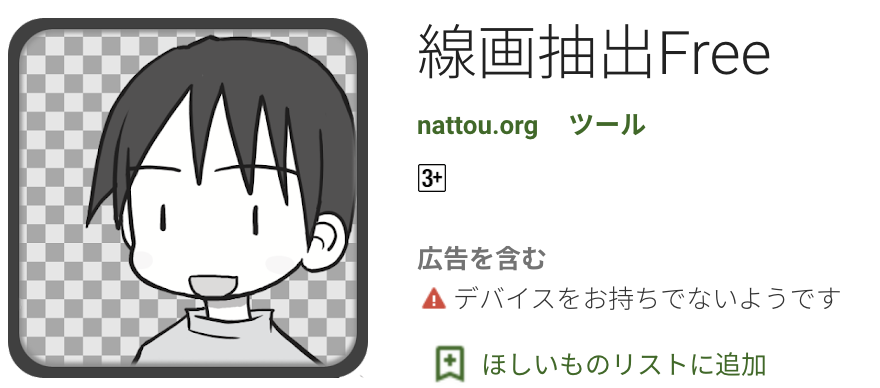どうも、たれっとです。
今回は、画像や写真をAndroidのアプリで線画抽出する方法を紹介します。
ご紹介するアプリはiPhoneでもご利用いただけるものもありますので、是非、チェックしてみてください。
\ 記事内リンクで時短 /
今回は、Google Playにて提供中のアプリの中から、目に止まったアプリの使用方法を解説していきます!
それでは、早速アプリを見てみましょう。
画像や写真を線画抽出できるアプリ
1つ目に紹介するのは、Google Play ストアで「線画」と検索してみたらなんかそれらしいアプリを発見した。
線画抽出Free
アプリトップ画面がすごーくハンドメイド感あるよね?
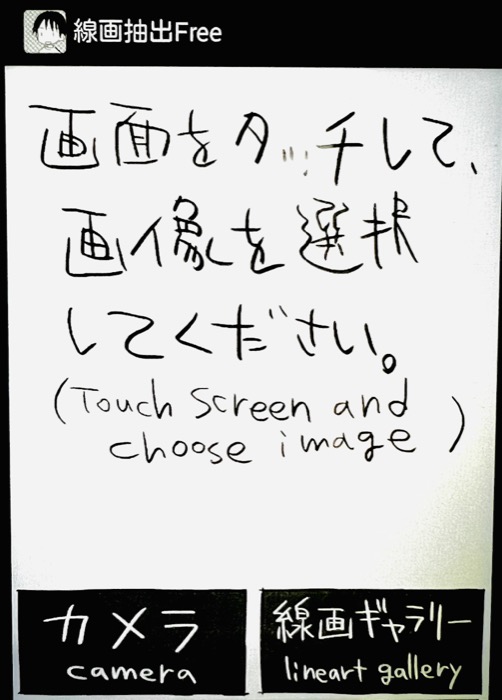
画面タップすると、画像のサイズが選べます。
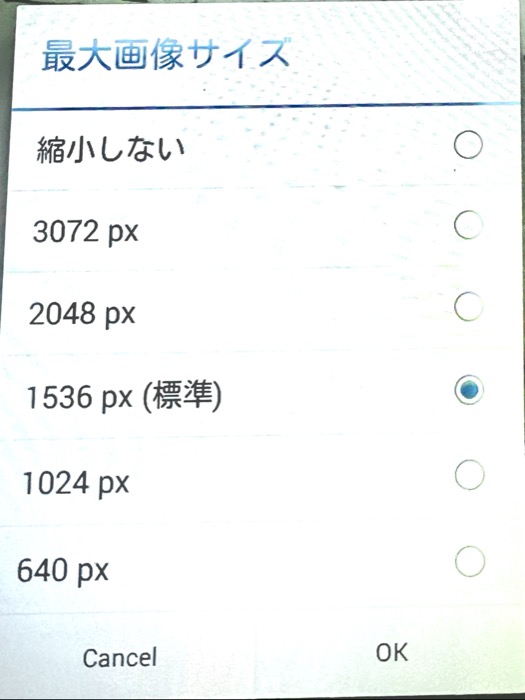
標準サイズでいいと思います。そのままOKをタップしましょう。
画像の調整をしよう
今回は、たまたま目の前の壁に貼っていた謎の「鳥と木のシール」を線画にしたいと思います。
画像の中にも説明を記載しましたが、画像中央下あたりにある○を左右にスライドさせることによって、画像の明るさ、コントラストなどを調整できます。(わかる人向けに説明するとトーンカーブ調整です)
調整の下に、「透明部の確認」と「市松模様の背景」というチェックボックスがあります。チェックを入れることで記載のとおりに表示されます。
右上の縦の…マークの中身は、回転系とネガポジ反転※が入ってました。
画像を保存しよう。
ここまでの操作ができたら、後は保存するだけなのですが、上記画像のフロッピーディスクマークを押して保存してみましょう。っていうか…フロッピーディスクってもう若者世代にはわからんでしょうね…。
ちなみに、完成したデータはアプリのトップページまで戻ってから、メニューの「線画ギャラリー」に保存されています。
保存ファイルを開いてみたところ、ただの真っ黒い画像が表示されたのです。
 ドクシャA
ドクシャAなんだこれ?不良品?



黒くて当然です。



はぁ?



つまり…



背景は透過しているので、透明。
黒い線のみの画像だから、真っ黒の画像が表示されるというわけです。
あと、気をつけていただきたい点がもう一つあります。
jpg形式で保存すると背景が透明にならないので、線画抽出ができません。
必ず、画像の保存形式は、png形式で保存しましょう。



でも…アプリの更新が2015年から止まってるわ…。やっぱりアップデートが頻繁なアプリが安心かな…。



セキュリティが心配ですね。あまり使用するのはおすすめできないですね・・ 。
アイビスペイントX
次のアプリは、お絵かきアプリの中でも定番中のド定番、アイビスペイントXです。こちらも無料で使うことができますよ!
ダウンロード完了したら、アプリを起動しましょう。
トップ画面が表示されたら、マイギャラリーをタップしましょう。
続いて、マイギャラリーの左下の+ボタンをタップ。新規キャンバス画面になるので一番上の「写真読み込み」をタップしましょう。
するとアクセス許可の確認画面が出るので、許可を選択。
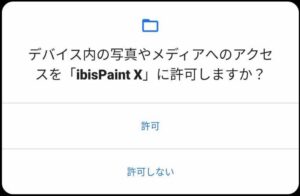
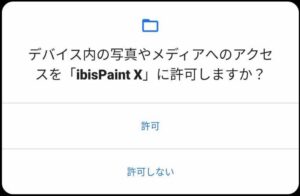
スマホのアルバム内から線画にしたい画像を選択すると線画抽出を勝手に行ってくれます。
これは楽だ!
次に抽出された画像の調整をしていきましょう。黒・白・中間値の3つのパラメーターで調整できます。
調整が完了したら、透過PNG保存して線画抽出完了です!
iPhoneで利用できる線画抽出アプリの紹介は、下記で行っておりますので、よければ併せてチェックしてみてくださいね。


線画を自分で描くなら…
線画は抽出すると楽チンなのですが…やっぱり自分で描くのも楽しいですよね。(私の場合は自分で描く方が好きなので、模写しようとしますけどね。笑)でも、スマホの画面は小さいし、手で色を塗るのには限界があります。
私も一度スマホでお絵かきにチャレンジしましたが、手で操作すると誤操作が頻発して、ストレスがマッハでした。そこで、そんな方に超オススメのタッチペンを紹介します。
滑らかな先端でデバイスとの摩擦が少なく、画面を傷つける心配はありません。メモを取るのも、文書を書くのも、絵を描くのも、これまで以上に快適になりますよ。ペン先はなんと極細1.0mm!!
USB-C充電式で、1.5時間フル充電で10時間継続使用可能と中々パワフルなやつです。
もちろん様々なメーカーのスマホやタブレットに対応し、互換性の高いスタイラスペンです。
※お持ちのデバイスが対象機種かどうかは、商品の説明欄で直接ご確認ください。
ペン先はApple pencilと同じ素材で作られているそうです。
もっと大きな画面で…
やっぱり絵を描くなら大きな画面で、のびのびと自由にお絵かきしたいってなりますよね。
私の場合は、スマホの画面ではイライラしちゃうので、iPad Air (第4世代)とApple Pencil(第2世代)でデジタルイラストデビューしました。
ところが、ヒトの欲というのは強欲ですね。
もっと大きな画面がほしくなってしまったのと、プロを目指すなら「液タブ」なるものを一台はもっておこうと思い、セールもやっていたので、ワコムさんの液タブを買っちゃいました。


とか言いながら、Appleオタクなワケで…新しい新型iPad Proに飛びつかないワケがないでしょ!笑
今では、イラストを描くならだいたいiPad Proで制作していますよ。






それではまたね〜!